対応外のMacに入れたOS X 10.8のアップデート [OS X Mountain Lion]
以前の記事の、
対応外のMacにOS X 10.8をインストール の10.8は、
OS X Mountain Lion 統合アップデート の、
どのバージョンをインストールしようとしても、エラーが出るので、
アップデートはあきらめて、元のOS X 10.8のまま使っていました。
1週間程前に、Pacifistというパッケージ展開ソフトを使えば、
10.8.4に上げられる、というコメントをいただいて、
Pacifistというソフトを、検索してました。
■ 2013年2月11日
Property List Editor.appをMountain Lionにインストールする
http://www.toraneco.com/blog2/?p=1835
■ 2006年05月05日
.pkg形式のパッケージファイルの中身を見てみたい??
http://blog.livedoor.jp/appleandipod/archives/50455629.html
なんとなくわかってきたので、やってみるかな、ということで、
統合アップデート v10.8.4
Pacifist 3.2.8
のふたつを、保存先からOS X 10.8のデスクトップにコピー。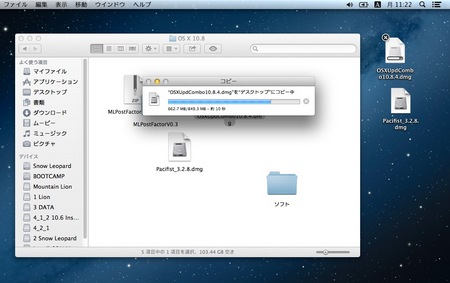
[1] Pacifist_3.2.8.dmgをダブルクリックすると、
Pacifistをアプリケーションフォルダにドラッグしてくださいと出てきます。
アプリケーションフォルダを開いておいて、Pacifistをドラッグ。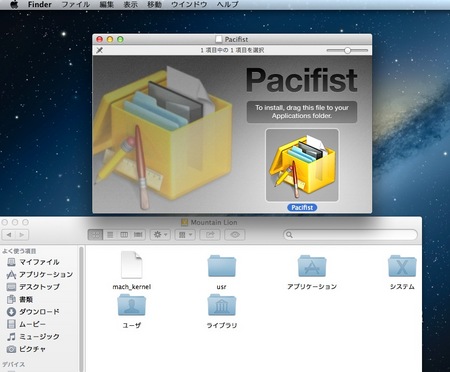
アプリケーションフォルダにドラッグしたPacifistを開いて、
Open Packageを選択。 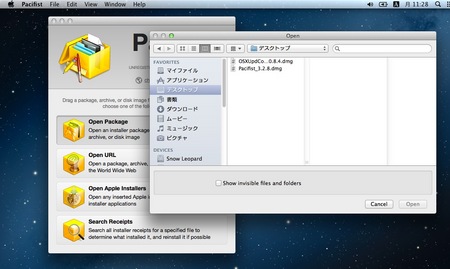
出てきた画面から、OSXUpdCo...0.8.4.dmg(統合
アップデート v10.8.4)を選んでOpen
Contents of OSXUpdCombo 0.8.4.pkgを選択して、 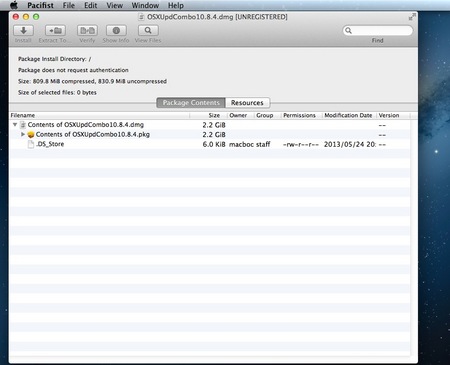
バージョン 10.8.4になっていたので、Pacifistを終了させました。
これが、まずかったのか、フリーズ状態になったので、
電源を長押しして、終了させました。
それで、EFI Boot(MLPostFactorで作成した
インストーラ)から起動して、 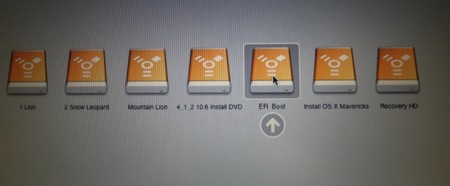
メニューバーのユーティリティで、MLPostFactorを選択。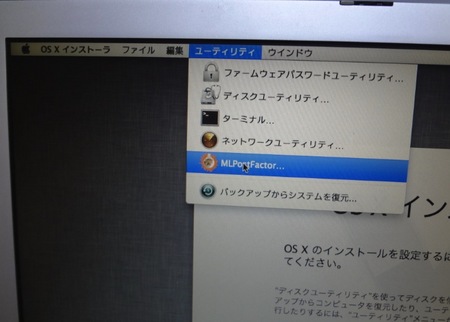
ここで、OSのバージョン、OS X 10.8.4、
Destination(インストール先)、Mountain Lionを選択。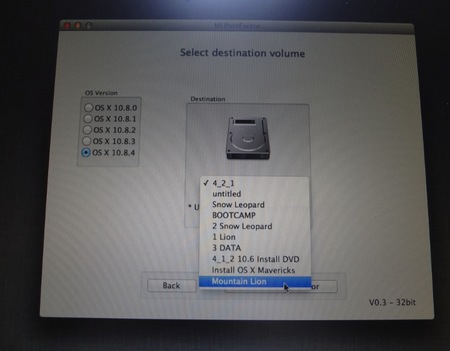
最初、Destinationに、Mountain Lionだけ現れてくれなくて、
OS X インストール画面に戻って、メニューバーのユーティリティで、MLPostFactorを選択。
これで、DestinationにMountain Lionが出てくれました。
Mountain Lionに、MLPostFactorをインストール。 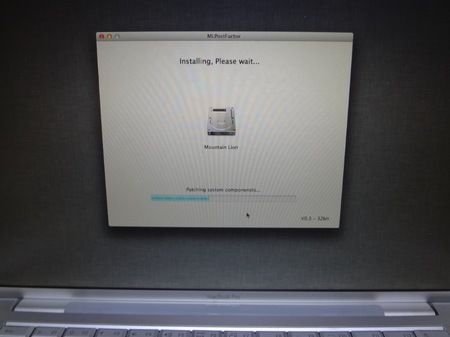
メニューバーから、OS X インストーラを終了して、
起動ディスクを選んで再起動させます。
ここで、Mountain Lion OS X 10.8.4を選んでしまったので、
また固まってしまいました。 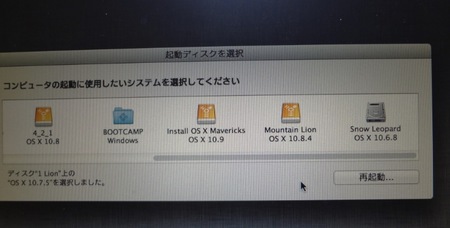
[3] 電源長押しで終了させて、[2] の手順の、
Mountain Lionを選択して、↑ キーを押すと、
進入禁止マークは出なくなりましたが、
起動に、ものすごく時間がかかりました。
何回か起動し直していたら、だんだん軽くなってきたので、
インターネットに接続してみました。
ふつうに、使えてますね。 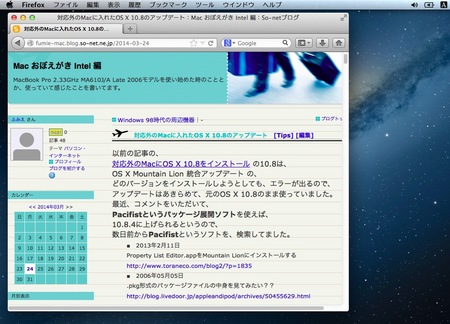
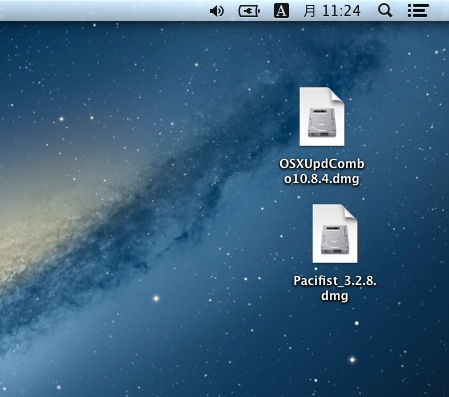
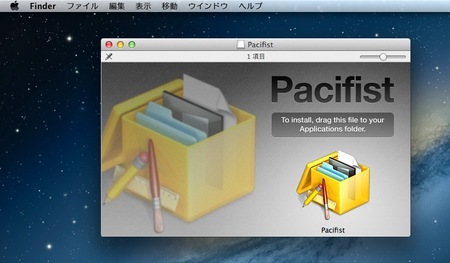
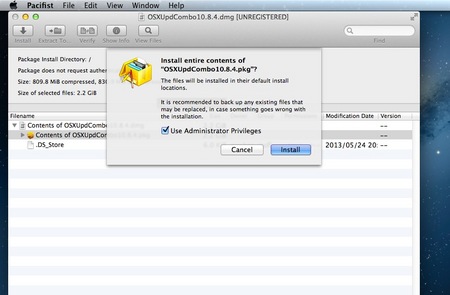
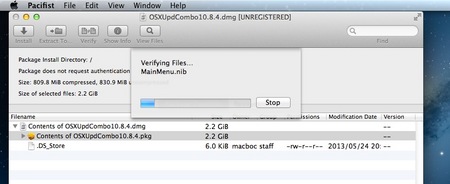
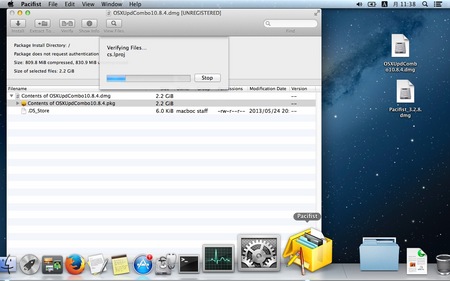
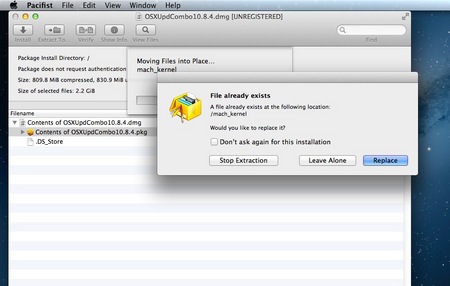
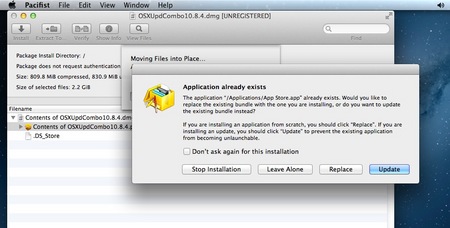
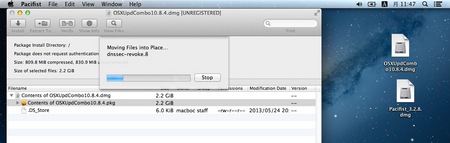
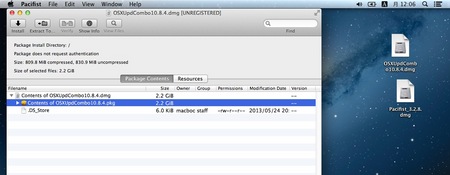
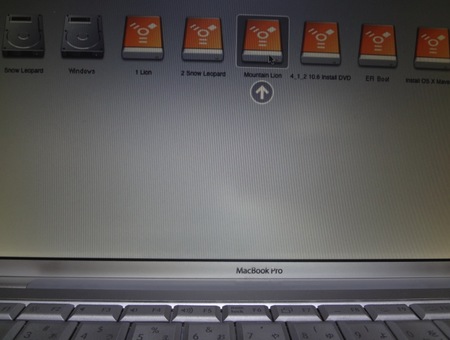
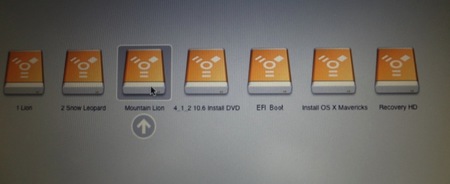
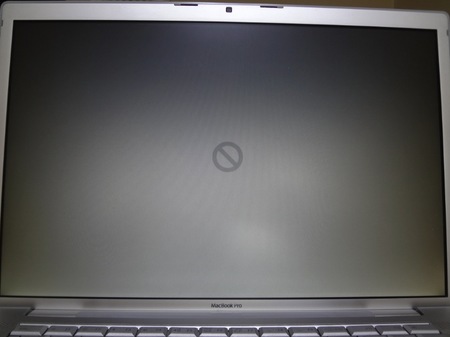
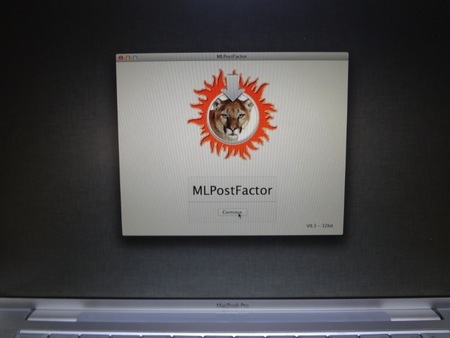
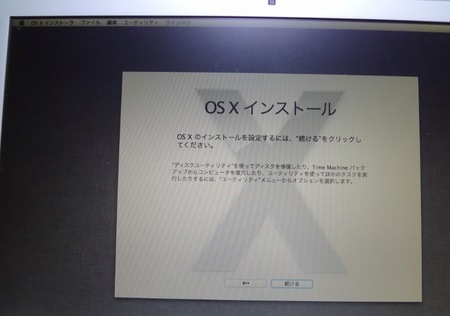
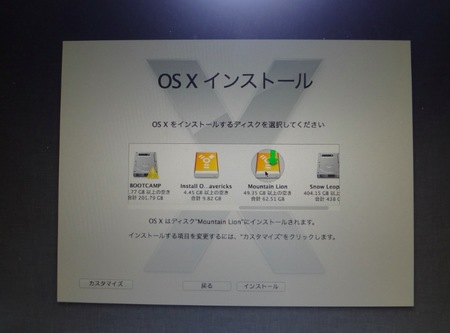
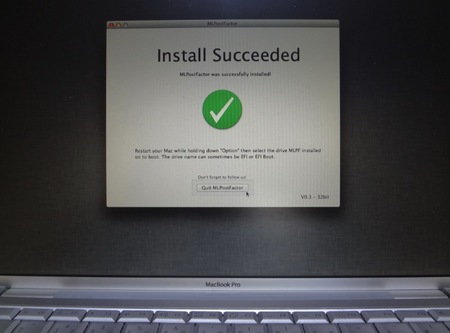
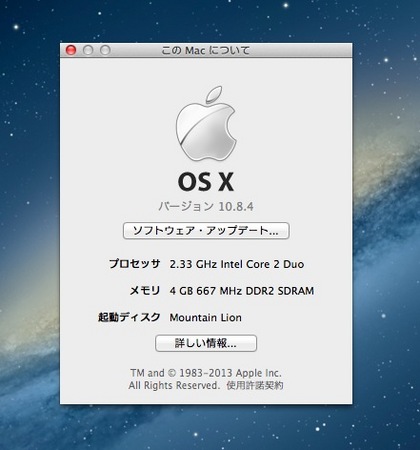




コメント 0